Zaktualizowany 2024 kwietnia: Przestań otrzymywać komunikaty o błędach i spowolnij swój system dzięki naszemu narzędziu do optymalizacji. Pobierz teraz na pod tym linkiem
- Pobierz i zainstaluj narzędzie do naprawy tutaj.
- Pozwól mu przeskanować twój komputer.
- Narzędzie będzie wtedy napraw swój komputer.

Jeśli jesteś zapalonym graczem i śledzisz popularnych graczy z całego świata, prawdopodobnie natknąłeś się na Twitcha. Cóż, dla tych z was, którzy nie grają dużo, jest to platforma, na której gracze transmitują swoje sesje gier na żywo. Możesz teraz uzyskać dostęp do Twitcha z wielu platform. Oznacza to, że możesz go używać z konsoli Xbox, komputera, a nawet telefonu komórkowego.
Czasami użytkownicy uzyskujący dostęp do Twitcha z konsoli Xbox napotykają błąd. To jest kod błędu aplikacji Twitch 995f9a12. W tym przewodniku przyjrzymy się dokładnie temu błędowi. Wyjaśnimy, dlaczego tak się dzieje i jak to naprawić.
Co powoduje błąd aplikacji Twitcha 995f9a12 na Xbox One?

- Niedopasowany klucz przesyłania strumieniowego.
- Problem z oprogramowaniem sprzętowym Xbox.
- Różne adresy MAC na Xbox One.
Jak naprawić Aplikacja Twitch kod błędu 995f9a12 na Xbox One?
Aktualizacja z kwietnia 2024 r.:
Za pomocą tego narzędzia możesz teraz zapobiegać problemom z komputerem, na przykład chroniąc przed utratą plików i złośliwym oprogramowaniem. Dodatkowo jest to świetny sposób na optymalizację komputera pod kątem maksymalnej wydajności. Program z łatwością naprawia typowe błędy, które mogą wystąpić w systemach Windows - nie ma potrzeby wielogodzinnego rozwiązywania problemów, gdy masz idealne rozwiązanie na wyciągnięcie ręki:
- Krok 1: Pobierz narzędzie do naprawy i optymalizacji komputera (Windows 10, 8, 7, XP, Vista - Microsoft Gold Certified).
- Krok 2: kliknij „Rozpocznij skanowanie”, Aby znaleźć problemy z rejestrem Windows, które mogą powodować problemy z komputerem.
- Krok 3: kliknij „Naprawić wszystko”, Aby rozwiązać wszystkie problemy.
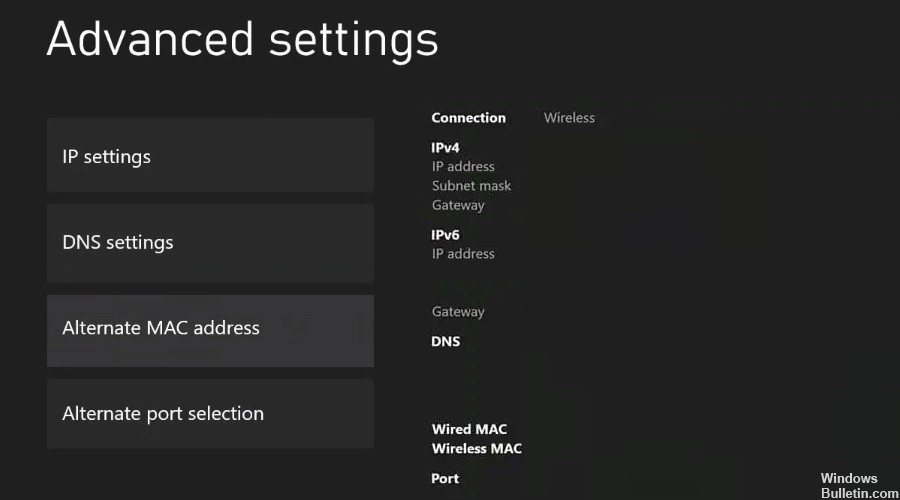
Zresetuj alternatywny adres MAC konsoli Xbox
- Naciśnij przycisk Xbox na kontrolerze.
- Kliknij kartę System, a następnie wybierz Ustawienia.
- W lewym okienku przejdź do Sieć.
- Wybierz opcję Ustawienia sieci.
- Następnie wybierz Ustawienia zaawansowane.
- Kliknij Alternatywny adres MAC.
- Wybierz przycisk Usuń.
- Kliknij Uruchom ponownie, aby ponownie uruchomić konsolę Xbox i sprawdzić dostępność ulepszeń.
Zresetuj klucz przesyłania strumieniowego
- Wejdź na stronę Twitcha.
- Jeśli nie jesteś zalogowany, kliknij przycisk logowania w prawym górnym rogu okna.
- Następnie wprowadź swoje dane logowania do Twitcha i kliknij Zaloguj się.
- Kliknij swoje zdjęcie profilowe.
- Przejdź do ustawień.
- Kliknij kartę Kanał i wideo.
- Przejdź do sekcji Strumień w lewym okienku.
- W prawym okienku zwróć uwagę na sekcję Klucz głównego strumienia, a następnie kliknij Resetuj.
- Poczekaj kilka minut, aż klucz się zresetuje.
- Następnie wróć do konsoli Xbox i uruchom aplikację Twitch.
- Spróbuj się połączyć i sprawdź, czy problem został rozwiązany.
Odłączanie konsoli Xbox od profilu Twitch
- Zacznij od odwiedzenia strony internetowej Twitcha.
- Jeśli nie jesteś zalogowany, kliknij przycisk logowania w prawym górnym rogu okna.
- Następnie wprowadź swoje dane logowania do Twitcha i kliknij Zaloguj się.
- Kliknij swoje zdjęcie profilowe.
- Przejdź do ustawień.
- Kliknij kartę Połączenia.
- Znajdź swoją konsolę Xbox i kliknij Odinstaluj/Rozłącz.
- Na konsoli Xbox uruchom aplikację Twitch i kliknij Zaloguj się.
- Otrzymasz 6-cyfrowy kod logowania. Wpisz go i zaloguj się.
Porada eksperta: To narzędzie naprawcze skanuje repozytoria i zastępuje uszkodzone lub brakujące pliki, jeśli żadna z tych metod nie zadziałała. Działa dobrze w większości przypadków, gdy problem jest spowodowany uszkodzeniem systemu. To narzędzie zoptymalizuje również Twój system, aby zmaksymalizować wydajność. Można go pobrać przez Kliknięcie tutaj
Często Zadawane Pytania
Jak naprawić aplikację Twitch na moim Xboksie?
Odłącz swoją konsolę Xbox od konta Twitch na stronie logowania. Otwórz menu Xbox i wybierz aplikację Twitch w sekcji Moje gry i aplikacje. Kliknij Zarządzaj aplikacją i wybierz swój tag gracza w obszarze Zapisane dane. Kliknij przycisk Menu i wybierz Wyczyść zapisane dane.
Jaka jest przyczyna kodu błędu aplikacji Twitcha 995f9a12 na konsoli Xbox One?
- Problem z oprogramowaniem Xbox.
- Nieprawidłowy klucz przesyłania strumieniowego.
- Inny adres MAC na konsoli Xbox One.
Jak rozwiązać problem z kodem błędu aplikacji Twitcha 995f9a12 na konsoli Xbox One?
- Zresetuj alternatywny adres MAC konsoli Xbox.
- Zresetuj klucz przesyłania strumieniowego.
- Odłącz Xbox od profilu Twitch.


